教案flash鼠标跟随特效
flash鼠标跟随的做法
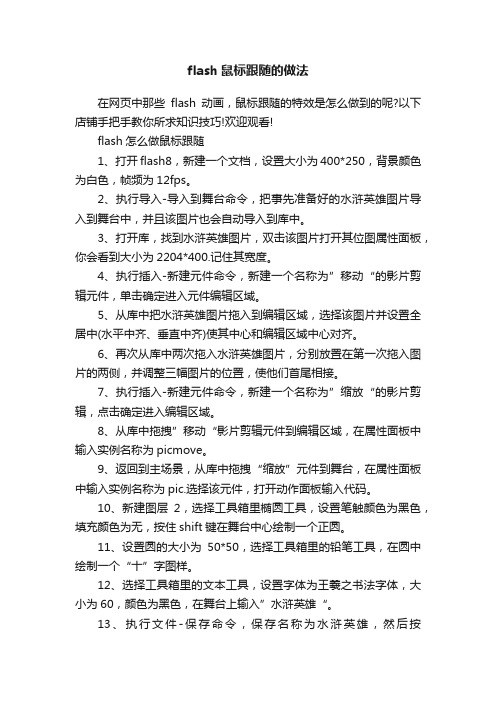
flash鼠标跟随的做法在网页中那些flash动画,鼠标跟随的特效是怎么做到的呢?以下店铺手把手教你所求知识技巧!欢迎观看!flash怎么做鼠标跟随1、打开flash8,新建一个文档,设置大小为400*250,背景颜色为白色,帧频为12fps。
2、执行导入-导入到舞台命令,把事先准备好的水浒英雄图片导入到舞台中,并且该图片也会自动导入到库中。
3、打开库,找到水浒英雄图片,双击该图片打开其位图属性面板,你会看到大小为2204*400.记住其宽度。
4、执行插入-新建元件命令,新建一个名称为”移动“的影片剪辑元件,单击确定进入元件编辑区域。
5、从库中把水浒英雄图片拖入到编辑区域,选择该图片并设置全居中(水平中齐、垂直中齐)使其中心和编辑区域中心对齐。
6、再次从库中两次拖入水浒英雄图片,分别放置在第一次拖入图片的两侧,并调整三幅图片的位置,使他们首尾相接。
7、执行插入-新建元件命令,新建一个名称为”缩放“的影片剪辑,点击确定进入编辑区域。
8、从库中拖拽”移动“影片剪辑元件到编辑区域,在属性面板中输入实例名称为picmove。
9、返回到主场景,从库中拖拽“缩放”元件到舞台,在属性面板中输入实例名称为pic.选择该元件,打开动作面板输入代码。
10、新建图层2,选择工具箱里椭圆工具,设置笔触颜色为黑色,填充颜色为无,按住shift键在舞台中心绘制一个正圆。
11、设置圆的大小为50*50,选择工具箱里的铅笔工具,在圆中绘制一个“十”字图样。
12、选择工具箱里的文本工具,设置字体为王羲之书法字体,大小为60,颜色为黑色,在舞台上输入”水浒英雄“。
13、执行文件-保存命令,保存名称为水浒英雄,然后按ctrl+enter组合键进行测试。
鼠标跟随教研课教案

“FLASH鼠标跟随”教案【课题】鼠标跟随【课时】1课时(45分钟)【教学目标】1.认知目标:理解ActionScript的概念,掌握帧动作和按钮动作的应用。
2.能力目标:通过简单Action的掌握,引导学生制作更复杂的Action动画。
3.情感目标:利用上机分组操作,培养学生的协作精神。
【重点难点】重点:影片剪辑的制作方法难点:Action动作代码【教学方法】1.采用案例、情境、启发式教学法。
2.采取了由浅入深、循序渐进的教学策略,以实例讲解->综合练习->引发学生思考为流程。
3.运用“引——激——拓”的课堂教学模式。
【教具】机房、投影仪、多媒体教育平台【教学过程】一、复习旧知,为新课作铺垫1、要求学生在自己的电脑上制作小球从上往下坠落的动画;2、然后要求他们在此基础上对下落的过程进行变形、旋转、透明度的变化;3、请同学们回忆按钮Action的基本格式,并请一学生上讲台书写:on( ){}二、导入新课展示上届一学生制作的FlashMTV,其中有一个漂亮的鼠标跟随的效果。
激发同学们的兴趣和求知欲;三、分析实例1、展示一个简单的鼠标跟随动画,让同学们分析讨论,做这个动画可能要用到我们所学过的哪些知识?2、根据学生讨论的结果,在黑板上板书:(其实这就是制作步骤)①透明按钮;②影片剪辑元件;③帧动作、按钮动作。
四、讲解动画制作步骤1、制作透明按钮元件(可请一学生上台制作);2、新建影片剪辑,在第一帧放入透明按钮;然后在第2——10帧制作一个小球下落的动画;3、回到场景,把做好的影片剪辑拖入到场景,并复制使其布满场景;4、在第一帧设置帧动作:stop();5、在透明按钮上设置Action:on ( rollOver ) {play ( ) ;}6、第2到10帧设置小球的下落、变形、透明。
五、分组合作(分8小组)分8个小组,看哪2个小组合作做得最快。
要求小组中的每个成员都能在自己的机子上完成,才算这个小组成功。
Flash动画制作案例:跟随鼠标的小圆

Flash动画制作案例:跟随鼠标的小圆本案例主要使用了创建元件功能与Action Script技术来编辑制作鼠标跟随的动态效果。
操作步骤(1)新建一个Flash文档,新建一个名称为“ball”的图形元件。
在工作区中使用椭圆工具绘制一个27×27大小的灰色无边框的正圆,使其居中对齐,如图9-1所示。
图9-1 绘制圆形(2)新建按钮元件“btn”,在点击帧处按“F6”插入关键帧,使用椭圆工具绘制一个27×27的白色无边框的正圆,如图9-2所示。
图9-2 新建按钮元件(3)新建影片剪辑“cool”,将“库”中的“btn”元件拖动到舞台中,选中按钮,打开“动作”面板,输入以下代码,如图9-3所示。
on (rollOver){gotoAndPlay(2);}图9-3 添加代码(4)新建图层2,在第1个关键帧上输入代码:stop();,如图9-4所示。
图9-4 添加代码(5)在第2帧插入空白关键帧,将库中的“ball”元件拖动到场景中,在第14帧插入关键帧,并将此帧中的图形放大至66×66,设置其Alpha值为“5”,然后在第2帧与第14帧之间创建动画,如图9-5所示。
图9-5 .设置Alpha值(6)回到场景1,将“库”中的“cool”元件拖动到舞台中,多次复制并铺满整个舞台,如图9-6所示。
图9-6 拖入元件(7)新建一个图层2,并将一幅图像导入到舞台上,然后将该图层拖动到图层1的下方,如图9-7所示。
图9-7 导入图像(8)执行“文件→保存”命令,保存文件,然后按下“Ctrl+Enter”组合键输出测试影片即可,如图9-8所示。
图9-8 欣赏效果。
FLASH里实现鼠标跟随的两种方法
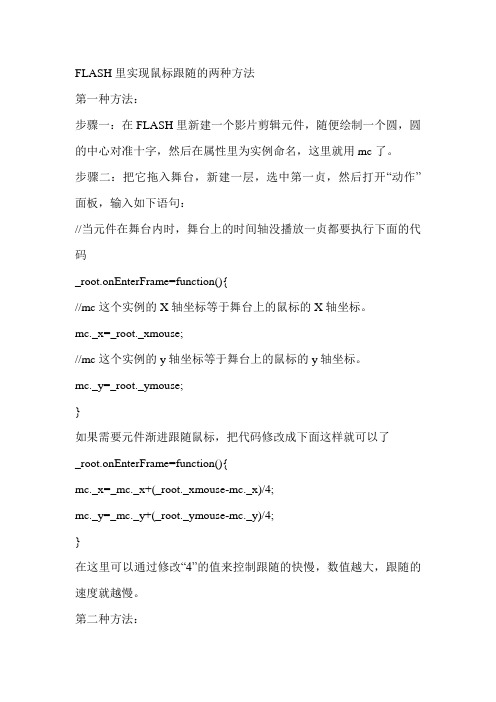
FLASH里实现鼠标跟随的两种方法第一种方法:步骤一:在FLASH里新建一个影片剪辑元件,随便绘制一个圆,圆的中心对准十字,然后在属性里为实例命名,这里就用mc了。
步骤二:把它拖入舞台,新建一层,选中第一贞,然后打开“动作”面板,输入如下语句://当元件在舞台内时,舞台上的时间轴没播放一贞都要执行下面的代码_root.onEnterFrame=function(){//mc这个实例的X轴坐标等于舞台上的鼠标的X轴坐标。
mc._x=_root._xmouse;//mc这个实例的y轴坐标等于舞台上的鼠标的y轴坐标。
mc._y=_root._ymouse;}如果需要元件渐进跟随鼠标,把代码修改成下面这样就可以了_root.onEnterFrame=function(){mc._x=_mc._x+(_root._xmouse-mc._x)/4;mc._y=_mc._y+(_root._ymouse-mc._y)/4;}在这里可以通过修改“4”的值来控制跟随的快慢,数值越大,跟随的速度就越慢。
第二种方法:步骤一:在FLASH里新建一个影片剪辑元件,同样画一个圆,中心对准十字,然后在属性里把实例命名为mc.步骤二:把它拖入舞台,新建一层,选中第一贞,然后打开“动作”面板,输入如下语句://当剪辑载入onClipEvent(load){//舞台上的mc这个实例可以被拖拽StartDrag(_root.mc,true);}总结:这两种代码的书写方法产生的效果基本上一样,目的都是让影片剪辑跟随鼠标的移动而移动,但是第一种方法MC移动的会更流畅一些,用这种方法来做鼠标指针的替换比较好,不会让人有卡的感觉。
大家可以做下试试,感觉一下。
最后再顺便唠叨一下,在有些动画和课件中需要用到别的元件来替换掉鼠标指针,这时只需要在上面代码的基础上加上一句Mouse.hide();就可以实现了。
示例如下:_root.onEnterFrame=function(){mc._x=_root._xmouse;mc._y=_root._ymouse;Mouse.hide();}。
flash制作鼠标跟随

鼠标跟随这一节我们来学习一下在flash中的函数,duplicateMovieClip()复制函数,语法规则是duplicateMovieClip(target, newname, depth),意思是复制影片(原影片的名字,复制出新片的名字,新片的位置),另一个函数是拖动影片startDrag(),语法是startDrag(影片名,true),意思是拖动(影片名称,拖中心),前面的true表示“真”值,另一个是假值false;1、创建影片剪辑1)启动Flash,新建一个空白文档;2)选择“插入-新建元件”菜单,新建一个名为“小球”的图形元件,选择椭圆工具,在工作区中绘制一个圆,在属性面板中将宽和高都改成50,将边框色设为无,在内部填上右下角的彩色渐变色,在对齐面板中,把它对齐到中央,以“鼠标跟随”为文件名,保存文件到自己的文件夹;3)再选择“插入-新建元件”菜单,新建一个名为“运动小球”的影片元件,按Ctrl+L打开库,向工作区中拖入一个小球元件,对齐到中央,打开属性面板,在颜色里把Alpha调为100%,再在20帧插入关键帧,用箭头工具选中小球,把宽高改为1,对齐到中央,透明度Alpha改为0%,选中第一帧,单击鼠标右键,选择“创建补间动画”,在下面的属性面板中,设定顺时针旋转10次,保存一下文件;4)点击时间轴上面的“场景1”回到场景中,在库中拖一个“运动小球”元件到工作区,对齐到中央,在属性面板中把“<实例名称>”改为ball_mc,在第2帧插上单击鼠标右键,选择“插入帧”命令,加长一下动画,保存一下文件;2、输入脚本代码折叠属性面板,添加一个图层2,在第1帧单击一下,然后打开“动作”面板,打开行号,输入下列代码(可以先抄到本子上),注意字符串的双引号必须是英文,结尾的分号也必须是英文的:第4句是鼠标拖动函数,拖动的是_root.ball_mc,_root是指时间轴,true是拖中心位置;第6句是复制语句,复制20个新剪辑,第一个应该是“ball1_mc”,放在第1层中,依此类推;第10句是if语句,最多只复制20个剪辑,再多的就回来用前面的层;保存一下文件,测试一下,如果有错误就仔细看看输出面板中的提示,回来改正错误,缓慢移动鼠标看看精彩的效果;本节学习了startDrag();和duplicateMovieClip();两个函数,学习了动态复制影片剪辑和拖动剪辑,如果你成功地理解并完成了练习,请继续学习下一课内容:《》。
最简单的鼠标跟随
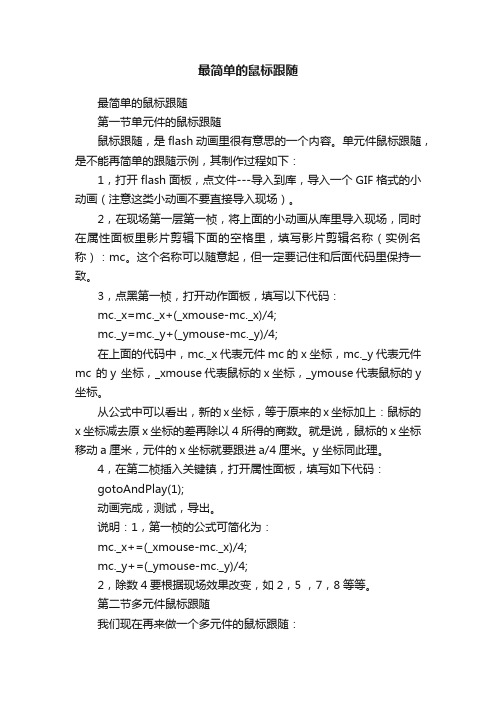
最简单的鼠标跟随最简单的鼠标跟随第一节单元件的鼠标跟随鼠标跟随,是flash动画里很有意思的一个内容。
单元件鼠标跟随,是不能再简单的跟随示例,其制作过程如下:1,打开flash面板,点文件---导入到库,导入一个GIF格式的小动画(注意这类小动画不要直接导入现场)。
2,在现场第一层第一桢,将上面的小动画从库里导入现场,同时在属性面板里影片剪辑下面的空格里,填写影片剪辑名称(实例名称):mc。
这个名称可以随意起,但一定要记住和后面代码里保持一致。
3,点黑第一桢,打开动作面板,填写以下代码:mc._x=mc._x+(_xmouse-mc._x)/4;mc._y=mc._y+(_ymouse-mc._y)/4;在上面的代码中,mc._x 代表元件mc 的x 坐标,mc._y 代表元件mc 的y 坐标,_xmouse代表鼠标的x坐标,_ymouse代表鼠标的y 坐标。
从公式中可以看出,新的x坐标,等于原来的x坐标加上:鼠标的x坐标减去原x坐标的差再除以4所得的商数。
就是说,鼠标的x坐标移动a厘米,元件的x坐标就要跟进a/4厘米。
y坐标同此理。
4,在第二桢插入关键镇,打开属性面板,填写如下代码:gotoAndPlay(1);动画完成,测试,导出。
说明:1,第一桢的公式可简化为:mc._x+=(_xmouse-mc._x)/4;mc._y+=(_ymouse-mc._y)/4;2,除数4要根据现场效果改变,如2,5 ,7,8等等。
第二节多元件鼠标跟随我们现在再来做一个多元件的鼠标跟随:1,写四个字:向你学习,并且把它们分别转换为4个元件。
2,在第一桢,把4个元件,导入现场,影片剪辑名称分别命名为:m1,m2,m3,m4。
导入时最好从第4个开始依次导入。
因为最后一个总是在最上面。
3,点第一桢,打开动作面板,填写以下代码:m1._x+=(_xmouse-m1._x)/4;m1._y+=(_ymouse-m1._y)/4;m2._x+=(m1._x-m2._x)/4;m2._y+=(m1._y-m2._y)/4;m3._x+=(m2._x-m3._x)/4;m3._y+=(m2._y-m3._y)/4;m4._x+=(m3._x-m4._x)/4;m4._y+=(m3._y-m4._y)/4;上面的代码,其道理和我在上一篇所讲的是一样的,元件1跟鼠标,元件2跟元件1,元件3跟元件2- - - 。
flash鼠标跟随
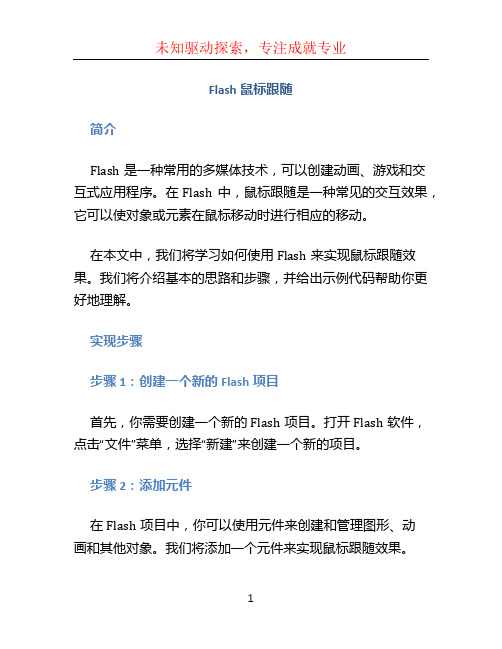
Flash鼠标跟随简介Flash是一种常用的多媒体技术,可以创建动画、游戏和交互式应用程序。
在Flash中,鼠标跟随是一种常见的交互效果,它可以使对象或元素在鼠标移动时进行相应的移动。
在本文中,我们将学习如何使用Flash来实现鼠标跟随效果。
我们将介绍基本的思路和步骤,并给出示例代码帮助你更好地理解。
实现步骤步骤1:创建一个新的Flash项目首先,你需要创建一个新的Flash项目。
打开Flash软件,点击“文件”菜单,选择“新建”来创建一个新的项目。
步骤2:添加元件在Flash项目中,你可以使用元件来创建和管理图形、动画和其他对象。
我们将添加一个元件来实现鼠标跟随效果。
点击菜单栏上的“插入”按钮,选择“新建元件”。
在弹出的对话框中,选择一个合适的元件类型,比如影片剪辑(Symbol)。
步骤3:设置鼠标跟随1.将创建的元件拖动到舞台上。
2.在舞台上,选中该元件,然后点击顶部的“属性”面板。
3.在属性面板中,找到“动画”选项卡,并点击“创建新的动画”,创建一个新的动画帧序列。
4.在舞台上的元件中,选中第1帧,在顶部的“属性”面板中,找到“动作”选项卡。
5.在“动作”选项卡中,选择“鼠标”并勾选“跟随”。
步骤4:设置对象的移动现在,当鼠标在舞台上移动时,元件将跟随鼠标进行移动。
但是,通常我们希望元件有一定的平滑移动效果。
1.在舞台上,选中元件的第1帧,在属性面板中选择“动作”选项卡。
2.在“动作”选项卡中,选择“脚本”并输入以下代码:onEnterFrame = function () {this._x += ( _xmouse - this._x ) / 10;this._y += ( _ymouse - this._y ) / 10;}以上代码创建了一个onEnterFrame函数,它在每一帧都会执行。
函数中的代码计算了元件的新位置,并使用简单的缓动效果让元件平滑地跟随鼠标移动。
步骤5:导出并测试最后一步是导出Flash项目并测试鼠标跟随效果。
《flash鼠标跟随特效》说课

flash鼠标跟随特效说课一、教材分析《flash鼠标跟随特效》是职业高中北大青鸟特色班专用教材中的内容。
本科目是学生第一次学习动画知识。
是全套教材中培养学生多媒体素养的重要组成部分。
通过本章的学习,学生不仅掌握了flash动画的制作方法,而且培养了学生的想象力、创新意识、动手能力和正确的审美情趣。
本课是本章中学生对Flash软件的初步接触,承接上一节课的动画原理。
并贯穿了后面几节课的动画制作教学,是学生能够快速掌握Flash软件的基础和保障。
二、学生分析1、通过。
前一课对按钮动画的学习,学生已经了解动画的基本原理。
本课。
学生将使用flash软件完成一个真正的动画。
学习新知的同时强化对动画原理的理解。
2、学生对新软件的认知容易肤浅。
因此,在教学过程中,教师应注意创设一个与学习内容相似的“情景主题”,以学生为活动的主体,通过类比和对比来实现知识的学习和能力的提高。
3、由于学生的学习风格、认知基础、动手能力有差异,考虑学生的分层培养,让所有学生都学有所获。
三、教学目标:知识目标:通过本节课的学习,让学生利用以前学习过的按纽结合脚本语言制作出鼠标在屏幕上滑过时产生特殊的动态效果。
能力目标:培养学生分析问题、解决问题的能力及实践能力。
德育目标:以制作简单动画为任务驱动,激发学生学习flash的兴趣,培养学生的成就感。
四、教学重难:教学重点:制作能在鼠标滑过后播放的动画。
教学难点:合理的使用脚本语言控制动画效果。
五、教法与学法为达到本节课的教学目标,依据学生的心理特点,我从学生的学习兴趣、生活经验和认知水平出发,主要采用愉快教学法,坚持兴趣第一原则,给他们以动力,促使他们学好计算机。
真实运用任务驱动法,以任务为主导,活动为主线,为学生提供充分的实践机会,鼓励学生积极参与,让学生在活动中学习电脑知识;引导学生完成本课的知识学习任务;引导学生去提出问题、分析问题和解决问题,突出本课教学重点;并在教学过程中注意培养学生的操作能力和自主学习信息技术的能力;注重网络道德教育。
- 1、下载文档前请自行甄别文档内容的完整性,平台不提供额外的编辑、内容补充、找答案等附加服务。
- 2、"仅部分预览"的文档,不可在线预览部分如存在完整性等问题,可反馈申请退款(可完整预览的文档不适用该条件!)。
- 3、如文档侵犯您的权益,请联系客服反馈,我们会尽快为您处理(人工客服工作时间:9:00-18:30)。
课题:用flash制作鼠标跟随特效日期:20014-10-21 班级:13青鸟教师:张斌
教学目的
通过本节课的学习,让学生利用以前学习过的按纽结合脚本语言制作出鼠标在屏幕上滑过时产生特殊的动态效果。
德育要点
学生通过观察范例动画,分析实现该动画的方法并完成制作。
培养学生的学习兴趣,增加学生的动手实践能力与参与意识。
教学重点制作能在鼠标滑过后播放的动画
教学难点合理的使用脚本语言控制动画效果
课型:实践教具:计算机
教师活动学生活动设计意图
【组织教学】
一、复习提问
观看动画,并且按老师要求完成下列要求1.在动画播放时让小球停止
2.当鼠标点击按钮后,小球移动
请1或2名同学演示操作
二、讲授新课
(一)介绍本节课学习的动画效果,要求学生观察鼠标在屏幕上运动后产生的效果。
(二)比较分析两个动画
分析雪花的特征,设计制作思路
将鼠标停止在某一位置,让学生观看单独的雪花落下的过程,并分析该过程的特征,根据分析结果制定设计方法
动画特征:
1,动画包含一个雪花下落融化消失过程2,鼠标指针经过的位置才有雪花
鼠标指针没有经过的位置动画停止学生回忆前一节课的内容。
在老师提供的动画中分别使
用stop 和goto语句完成操
作要求。
1 在第一帧加stop
2 在按钮上加goto
学生对屏幕上鼠标滑过后看
到有雪花落下的效果感到惊
奇
学生通过观看动画
对动画的效果分解并猜测动
画中各个部分的特征。
所提问的内容与本节
课有直接关系,帮助学
生更好学习新课。
既复习了学习过的内
容又可以为本节学习
做铺垫。
通过特效激发学生的
兴趣。
培养学生分析问题并
解决问题的能力,同时
也增强了学生的观察
力
调动学生学习的自觉
性和主动性,让学生自
己参与到教学过程中
来。
3,动画开始处有个看不见的按钮
(三)制作雪花跟随鼠标特效动画
1,制作静止雪花
a 绘制六瓣雪花中的一个花瓣
b 利用变形工具(ctro+t)旋转复制
2 制作雪花下落融化
a 将雪花转换成影片命名为snow
b 双击snow 影片进入编辑状态
c 创建补间动画在30帧加关键帧
d 在30帧移动雪花调整ALPHA值为0
3 添加按纽,使用语言控制动画
a 在第一帧增加关键帧
b 在第一帧添加方形按钮
c 在第一帧添加stop函数
d 在按钮上使用goto函数控制动画播放
学生制作不同的花瓣,
通过旋转复制可以得到各不
相同的雪花
学生根据老师的提示提出制
作要求,
1 雪花从上到下移动
2 雪花移动的下方时融化
学生根据老师的提示提出制
作要求,
1 雪花下落的动画需要先停
止在第一帧
2 增加按纽,并用goto函
数使鼠标滑过按扭时,播放
雪花下落动画。
使学生掌握使用变形
工具快速绘制中心对
称图形。
由学生提要求并提出
制作意见,老师在幻灯
里演示制作方法,既可
以锻炼学生分析能力,
又可以为学生演示制
作步骤。
让学生充分理解stop
和goto函数是如何控
制动画识别鼠标的行
为,使学生可以更好的
使用函数进行动画设
计
4 将snow 复制排列至整个屏幕
回到场景中用ctrl+拖动snow 复制影片使snow 影片均匀铺满整个屏幕,使屏幕上每一个位置都能实现,鼠标经过时出现雪花下落效果,
5 将snow 影片中的按扭隐藏
将sonw的 ALPHA值调整为0
三、学生练习
让学生充分理解鼠标跟随效果的原理,并要求学生通过学习制作雪花跟随效果,拓展自己的设计思想,制作出其他的鼠标跟随效果。
对个别学生的设计想法点播提示。
四、小结
1 概括动画制作设计思路
2 提问:为什么按纽要在snow影片铺满屏幕后隐藏?学生看到只有一个雪花
所以提出要求需要增加雪
花数量,使效果更加明显
学生根据所学习的雪花下落
鼠标跟随效果,拓展思维,
设计其他形式的鼠标跟随效
果。
使学生理解该特效是
在屏幕上均匀分布了
刚刚制作的snow影片
从而实现的鼠标跟随
效果
让学生能举一反三,只
要将雪花下落的动画
置换其他的运动,就能
制作出其他的特效。
观
察学生的掌握和理解
情况。
